Samouczek: konfigurowanie kodu 42 na potrzeby automatycznej aprowizacji użytkowników
W tym samouczku opisano kroki, które należy wykonać zarówno w kodzie 42, jak i identyfikatorze Entra firmy Microsoft w celu skonfigurowania automatycznej aprowizacji użytkowników. Po skonfigurowaniu identyfikator Entra firmy Microsoft automatycznie aprowizuje i anuluje aprowizowanie użytkowników i grup w usłudze Code42 przy użyciu usługi aprowizacji firmy Microsoft. Aby uzyskać ważne szczegółowe informacje na temat działania tej usługi, sposobu jej działania i często zadawanych pytań, zobacz Automatyzowanie aprowizacji użytkowników i anulowania aprowizacji aplikacji SaaS przy użyciu identyfikatora Entra firmy Microsoft.
Obsługiwane możliwości
- Tworzenie użytkowników w kodzie 42
- Usuwanie użytkowników w kodzie 42, gdy nie wymagają już dostępu
- Zachowywanie synchronizacji atrybutów użytkownika między identyfikatorem Entra firmy Microsoft i kodem 42
- Aprowizuj grupy i członkostwa w grupach w kodzie 42
- Logowanie jednokrotne do aplikacji Code42 (zalecane)
Wymagania wstępne
W scenariuszu opisanym w tym samouczku założono, że masz już następujące wymagania wstępne:
- Dzierżawa firmy Microsoft Entra
- Konto użytkownika w usłudze Microsoft Entra ID z uprawnieniem do konfigurowania aprowizacji (na przykład application Administracja istrator, administrator aplikacji w chmurze, właściciel aplikacji lub globalny Administracja istrator).
- Dzierżawa Code42 z włączoną usługą Identity Management.
- Konto użytkownika Code42 z uprawnieniem Administracja Customer Cloud.
Krok 1. Planowanie wdrożenia aprowizacji
- Dowiedz się więcej na temat sposobu działania usługi aprowizacji.
- Określ, kto znajdzie się w zakresie aprowizacji.
- Ustal, jakie dane mają być mapowanie między identyfikatorem Entra firmy Microsoft i kodem 42.
Krok 2. Konfigurowanie kodu 42 w celu obsługi aprowizacji przy użyciu identyfikatora Entra firmy Microsoft
W tej sekcji przedstawiono procedurę konfigurowania identyfikatora Entra firmy Microsoft jako dostawcy aprowizacji w sekcji Zarządzanie tożsamościami konsoli programu Code42. Umożliwi to kod42 bezpieczne odbieranie żądań aprowizacji z identyfikatora Entra firmy Microsoft. Zaleca się przejrzenie dokumentacji pomocy technicznej aplikacji Code42 przed aprowizowaniem przy użyciu identyfikatora Entra firmy Microsoft.
Aby utworzyć dostawcę aprowizacji w konsoli code42:
- Zaloguj się do konsoli Code42. Wybierz pozycję Administracja istration, aby rozwinąć menu nawigacji. Wybierz pozycję Ustawienia, a następnie pozycję Identity Management.
- Wybierz kartę Aprowizacja. Następnie rozwiń menu Dodaj dostawcę aprowizacji i wybierz pozycję Dodaj dostawcę SCIM.
- W polu Nazwa wyświetlana wprowadź unikatową nazwę dostawcy aprowizacji. Ustaw typ poświadczeń uwierzytelniania na token OAuth. Wybierz przycisk Dalej , aby wygenerować poświadczenia.
Uwaga
- Pozostaw to okno otwarte, dopóki nie zostanie wyświetlony monit o podanie podstawowego adresu URL i tokenu wymaganego w następnych krokach.
- Alternatywnie skopiuj te informacje do lokalizacji tymczasowej, aby uzyskać informacje w przyszłości.
Krok 3. Dodawanie kodu42 z galerii aplikacji Microsoft Entra
Dodaj aplikację Code42 z galerii aplikacji Microsoft Entra, aby rozpocząć zarządzanie aprowizowaniem kodu 42. Jeśli wcześniej skonfigurowano aplikację Code42 na potrzeby logowania jednokrotnego, możesz użyć tej samej aplikacji. Zalecane jest jednak utworzenie osobnej aplikacji na potrzeby początkowych testów integracji. Więcej informacji o dodawaniu aplikacji z galerii znajdziesz tutaj.
Krok 4. Definiowanie, kto będzie w zakresie aprowizacji
Usługa aprowizacji firmy Microsoft umożliwia określanie zakresu, kto będzie aprowizować na podstawie przypisania do aplikacji lub na podstawie atrybutów użytkownika/grupy. Jeśli zdecydujesz się na określenie zakresu aprowizacji w aplikacji na podstawie przypisania, możesz skorzystać z następujących instrukcji w celu przypisania użytkowników i grup do aplikacji. Jeśli zdecydujesz się na określenie zakresu aprowizacji wyłącznie na podstawie atrybutów użytkownika lub grupy, możesz użyć filtra zakresu zgodnie z opisem zamieszczonym tutaj.
Zacznij od mniejszej skali. Przeprowadź test z użyciem mniejszego zestawu użytkowników i grup, zanim wdrożysz to rozwiązanie dla wszystkich. W przypadku ustawienia zakresu aprowizacji na przypisanych użytkowników i grupy możesz w tym celu przypisać do aplikacji jednego czy dwóch użytkowników bądź jedną lub dwie grupy. W przypadku ustawienia zakresu na wszystkich użytkowników i wszystkie grupy, możesz określić filtrowanie zakresu na podstawie atrybutów.
Jeśli potrzebujesz dodatkowych ról, możesz zaktualizować manifest aplikacji, aby dodać nowe role.
Krok 5. Konfigurowanie automatycznej aprowizacji użytkowników w kodzie 42
Ta sekcja zawiera instrukcje konfigurowania usługi aprowizacji firmy Microsoft w celu tworzenia, aktualizowania i wyłączania użytkowników i/lub grup w usłudze TestApp na podstawie przypisań użytkowników i/lub grup w identyfikatorze Entra firmy Microsoft.
Aby skonfigurować automatyczną aprowizację użytkowników dla kodu 42 w identyfikatorze Entra firmy Microsoft:
Zaloguj się do centrum administracyjnego firmy Microsoft Entra jako co najmniej Administracja istrator aplikacji w chmurze.
Przejdź do aplikacji dla przedsiębiorstw usługi Identity Applications>>
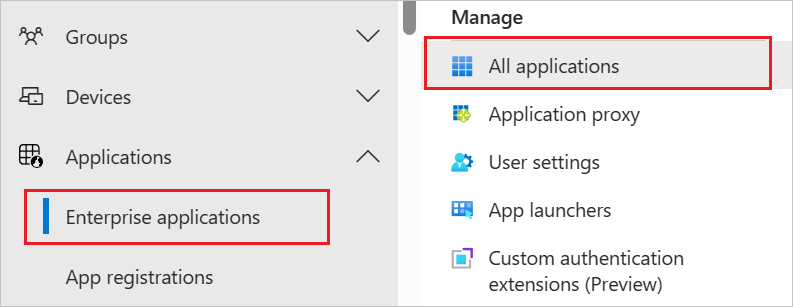
Na liście aplikacji wybierz pozycję Code42.

Wybierz kartę Aprowizacja.
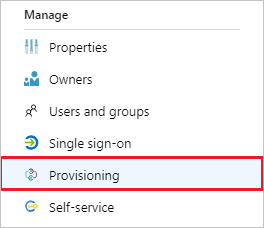
Ustaw Tryb aprowizacji na Automatyczny.

W sekcji Administracja Credentials (Poświadczenia Administracja) wprowadź odpowiednio podstawowe wartości adresu URL protokołu SCIM 2.0 i tokenu dostępu pobrane wcześniej z adresu URL dzierżawy i tokenu tajnego. Kliknij pozycję Test Połączenie ion, aby upewnić się, że identyfikator Entra firmy Microsoft może nawiązać połączenie z kodem 42. Jeśli połączenie nie powiedzie się, upewnij się, że konto Code42 ma Administracja uprawnienia i spróbuj ponownie.
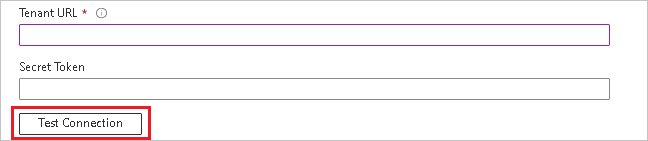
W polu Adres e-mail do powiadomień wpisz adres e-mail osoby lub grupy, która ma otrzymywać powiadomienia o błędach autoryzacji, a następnie zaznacz pole wyboru Wyślij powiadomienie e-mail w przypadku wystąpienia błędu.

Wybierz pozycję Zapisz.
W sekcji Mapowania wybierz pozycję Synchronizuj użytkowników firmy Microsoft Entra z kodem 42.
Przejrzyj atrybuty użytkownika, które są synchronizowane z identyfikatora Entra firmy Microsoft do kodu 42 w sekcji Mapowanie atrybutów. Atrybuty wybrane jako Właściwości dopasowywania są używane do dopasowania kont użytkowników w kodzie 42 na potrzeby operacji aktualizacji. Jeśli zdecydujesz się zmienić pasujący atrybut docelowy, musisz upewnić się, że interfejs API Code42 obsługuje filtrowanie użytkowników na podstawie tego atrybutu. Wybierz przycisk Zapisz, aby zatwierdzić wszelkie zmiany.
Atrybut Type userName Ciąg aktywne Wartość logiczna title Ciąg emails[type eq "work"].value Ciąg name.givenName Ciąg name.familyName Ciąg addresses[type eq "work"].locality Ciąg addresses[type eq "work"].region Ciąg addresses[type eq "work"].country Ciąg externalId Ciąg userType Ciąg urn:ietf:params:scim:schemas:extension:enterprise:2.0:User:department Ciąg urn:ietf:params:scim:schemas:extension:enterprise:2.0:User:division Ciąg urn:ietf:params:scim:schemas:extension:enterprise:2.0:User:manager Odwołanie W sekcji Mapowania wybierz pozycję Synchronizuj grupy firmy Microsoft z kodem 42.
Przejrzyj atrybuty grupy, które są synchronizowane z identyfikatora Entra firmy Microsoft do code42 w sekcji Mapowanie atrybutów. Atrybuty wybrane jako Właściwości dopasowywania są używane do dopasowania grup w kodzie42 na potrzeby operacji aktualizacji. Wybierz przycisk Zapisz, aby zatwierdzić wszelkie zmiany.
Atrybut Type displayName Ciąg externalId Ciąg członkowie Odwołanie Aby skonfigurować filtry zakresu, skorzystaj z instrukcji przedstawionych w samouczku dotyczącym filtrów zakresu.
Aby włączyć usługę aprowizacji firmy Microsoft dla kodu 42, zmień stan aprowizacji na Wł. w sekcji Ustawienia.

Zdefiniuj użytkowników i/lub grupy, które chcesz aprowizować w kodzie Code42, wybierając żądane wartości w sekcji Zakres w sekcji Ustawienia.

Gdy wszystko będzie gotowe do rozpoczęcia aprowizacji, kliknij pozycję Zapisz.
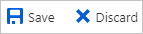
Ta operacja spowoduje rozpoczęcie cyklu synchronizacji początkowej wszystkich użytkowników i grup zdefiniowanych w obszarze Zakres w sekcji Ustawienia. Cykl początkowy trwa dłużej niż kolejne cykle, które występują co około 40 minut, o ile usługa aprowizacji firmy Microsoft jest uruchomiona.
Krok 6. Monitorowanie wdrożenia
Po skonfigurowaniu aprowizacji możesz skorzystać z następujących zasobów, aby monitorować wdrożenie:
- Użyj dzienników aprowizacji, aby określić, których użytkowników udało się lub nie udało aprowizować
- Sprawdź pasek postępu, aby zapoznać się ze stanem cyklu aprowizacji i czasem pozostałym do jego zakończenia
- Jeśli konfiguracja aprowizacji jest w złej kondycji, aplikacja przejdzie w stan kwarantanny. Więcej informacji o stanach kwarantanny znajdziesz tutaj.
Dodatkowe zasoby
- Zarządzanie aprowizacją kont użytkowników w aplikacjach dla przedsiębiorstw
- Co to jest dostęp do aplikacji i logowanie jednokrotne przy użyciu identyfikatora Microsoft Entra ID?
- Konfigurowanie przypisań organizacji na podstawie grup SCIM w kodzie 42
- Konfigurowanie przypisań ról na podstawie grup SCIM w kodzie 42